
Sprawdzanie czasu w aplikacji Zegar na Macu
Możesz wyświetlać czas w miastach na całym świecie.
Porada: Aby szybko uzyskać dostęp do aplikacji Zegar, kliknij w godzinę na pasku menu, a następnie kliknij w widżet Zegar.
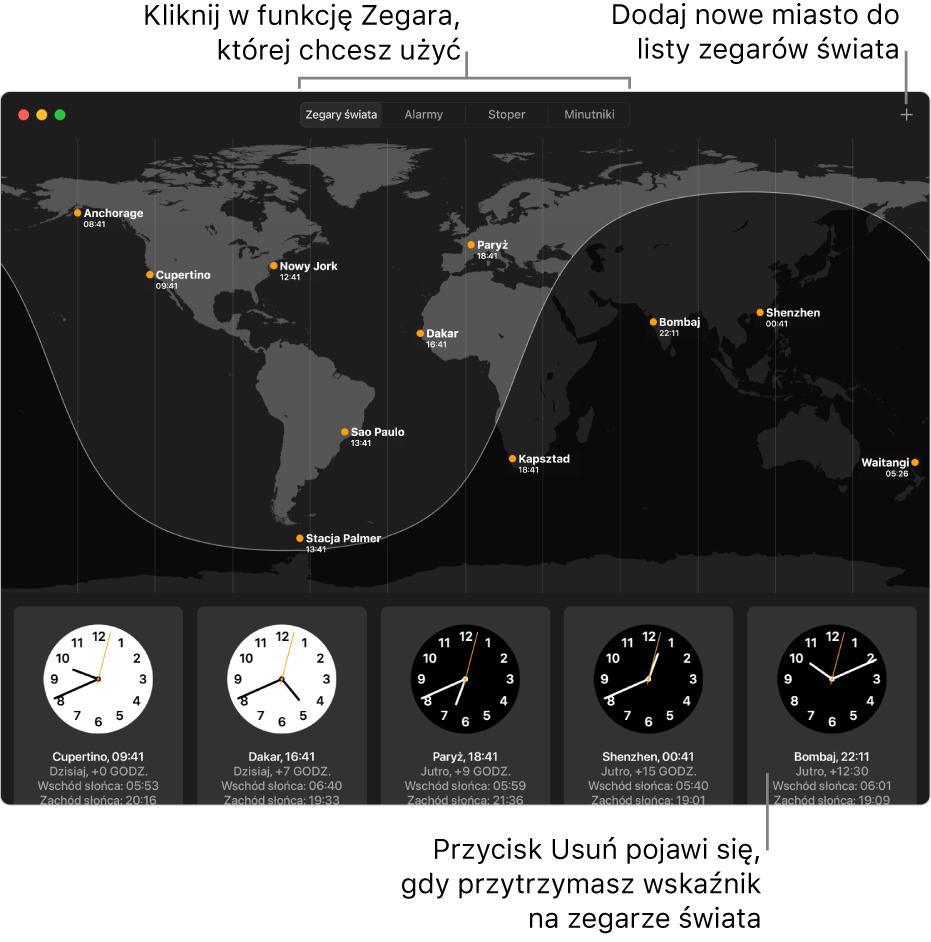
Wyświetlanie czasu w miastach na całym świecie
Możesz zobaczyć czas lokalny, czas wschodu i zachodu słońca w różnych miastach na całym świecie.
Przejdź do aplikacji Zegar
 na Macu.
na Macu.Kliknij w Zegary świata na górze okna (lub wybierz polecenie menu Widok > Zegary świata).
Aby dodać miasto, kliknij w
 w prawym górnym rogu okna.
w prawym górnym rogu okna.Aby zmienić kolejność zegarów, przeciągnij je na nowe pozycje.
Możesz również zapytać o czas.
Siri: Powiedz na przykład: „What time is it in Paris?” Dowiedz się, jak używać Siri.
Aby dostosować wyświetlany czas, zobacz: Zmienianie ustawień daty i czasu.
Usuwanie zegara miasta
Przejdź do aplikacji Zegar
 na Macu.
na Macu.Kliknij w Zegary świata na górze okna (lub wybierz polecenie menu Widok > Zegary świata).
Umieść wskaźnik nad zegarem, który chcesz usunąć, a następnie kliknij w
 w lewym górnym rogu.
w lewym górnym rogu.
Dostosowywanie widżetów Miasto oraz Zegary świata
Możesz dodać widżety Zegara do centrum powiadomień lub na biurku Maca, aby łatwo sprawdzać czas w wybranych przez siebie miastach na świecie.
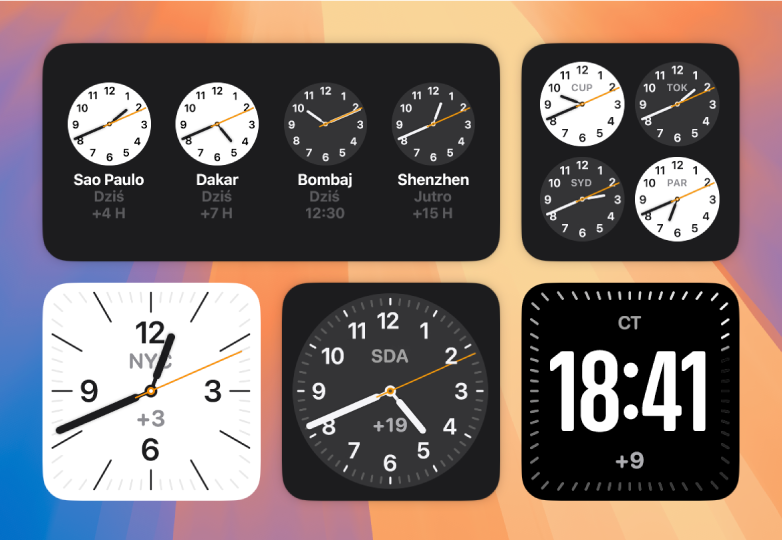
Aby dodać widżet Zegara, zobacz: Dodawanie i dostosowywanie widżetów.
Aby dostosować widżet, kliknij z klawiszem Control w widżet Miasto lub Zegary świata, a następnie wybierz Edytuj „Zegar”.
Wykonaj dowolną z następujących czynności:
Wybieranie innego miejsca: Kliknij w nazwę miasta, a następnie wybierz inne miejsce z listy.
Jeśli żądanego miasta nie ma na liście, wybierz inne miasto w tej samej strefie czasowej.
Zmienianie kolejności w widżecie Zegary świata: Przeciągnij miasta, aby zmienić ich kolejność.
Kliknij w Gotowe.
Możesz także dostosować zegar na pasku menu lub wyświetlać duży zegar na wygaszaczu ekranu i ekranie blokady.